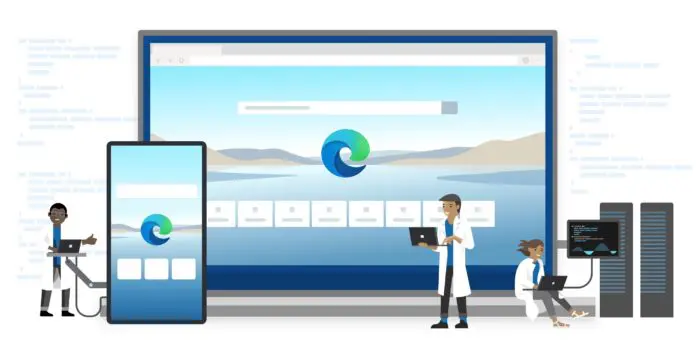
Microsoft Edge Canary正在获得重大更新,其中包括将浏览历史记录导出到CSV文件的功能。这是一项高度要求的功能,对于高级用户和任何想要跟踪其在线活动的人来说都是一个福音。
以前,从 Microsoft Edge 导出浏览历史记录的唯一方法是使用同步。这意味着您必须登录到您的Microsoft帐户,并且历史记录将存储在云中。使用新的 CSV 导出功能,您可以将历史记录保存到本地文件,这为您提供了更大的灵活性和控制力。
如何将Microsoft Edge 浏览历史记录导出到 CSV 文件
- Microsoft Edge Canary 更新到版本 117.0.2026.0。
- 导航到 edge://settings/help
- 按Ctrl + H或单击“菜单”按钮并选择“历史记录”。
- 在“历史记录”浮出控件上,单击三点菜单以展开并选择“导出浏览数据”。
- 选择 CSV 格式并选择保存文件的位置。
- 点击 出口 按钮。
您的浏览历史记录现在将保存到CSV文件中。此文件可以在任何电子表格程序中打开,例如Excel或Google表格。然后,您可以根据需要查看、编辑和分析浏览历史记录。
新功能是 Microsoft Edge 117 的一部分,该 Edge 14 将于 2023 年 <> 月 <> 日推出。Canary 频道上的用户现在通过逐步发布获得该选项。如果您尚未看到 CSV 文件支持,则可以强制使用该功能。
如何强制启用将浏览历史记录导出到 CSV 文件
- 将 Edge Canary 更新到版本 117.0.2026.0 或更高版本。如果您不确定自己是否拥有最新版本,可以转到 edge://settings/help 进行检查。
- 右键单击桌面上的 Edge Canary 图标,然后选择“属性”。
- 在“目标”字段中,在现有文本后添加以下命令:–enable-features=msHistoryExportUI
- 单击“确定”保存更改。
- 使用修改后的快捷方式启动边缘金丝雀。
- 转到 edge://history,然后单击导出浏览数据。
正文完